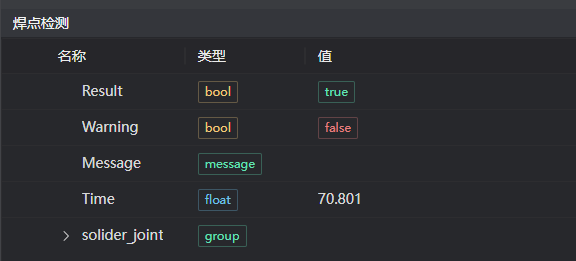焊点检测
算子功能
输入焊点点云,根据设置的参数输出焊点的各个参数,画出横截面,获取横截面长、宽、圆形度,焊点的最高点、体积、表面积 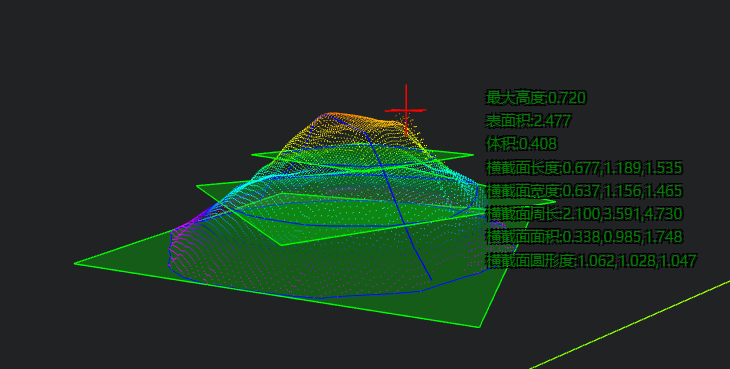
参数介绍
输入参数

| 参数 | 范围 | 默认值 | 说明 | 图示 |
|---|---|---|---|---|
| 输入图像 | 0-8 | 0 | 图像输入的IM编号 |  |
计算参数
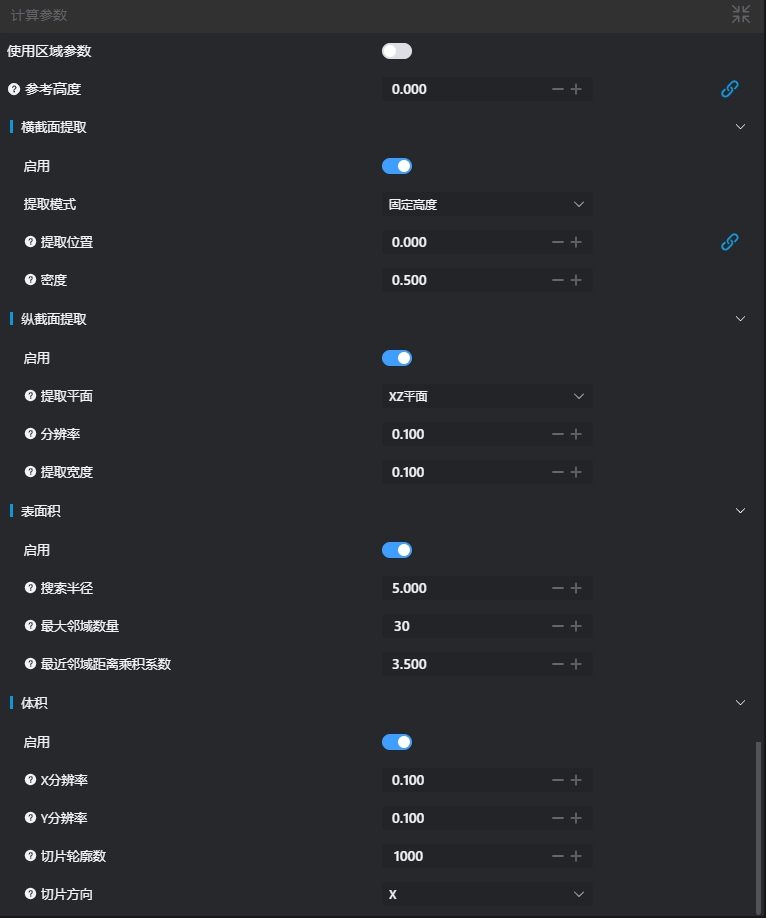
| 参数 | 范围 | 默认值 | 说明 | 图示 |
|---|---|---|---|---|
| 使用区域参数 | true/false | false | 启用则以区域作为输入,不启用则以输入图像作为输入 | |
| 区域 | 2D窗口/2D圆形窗口/2D多边形窗口/盒子/圆柱盒子/旋转盒子/点集 | 盒子 | 手动框选合适的ROI区域可以通过绑定选择已存在的ROI区域 | |
| 参考高度 | 0.000 | 设置图像的参考高度(影响高度测量及判断) | ||
| 横截面提取 | 参见横截面提取 | |||
| 纵截面提取 | 参见纵截面提取 | |||
| 表面积 | 计算焊点的表面积:参见表面积 | |||
| 体积 | 计算焊点的体积:参见体积 |
横截面提取
| 参数 | 范围 | 默认值 | 说明 | 图示 |
|---|---|---|---|---|
| 启用 | true/false | false | 启用横截面提取 | |
| 提取模式 | 固定高度/多个横截面 | 固定高度 | 设置截面提取高度 | |
| 横截面数量 | 2/3/4/5 | 3 | 提取模式为多个横截面开启,设置截面提取个数 | |
| 提取模式 | 手动/自动 | 自动 | 提取模式为多个横截面开启,设置输入多截面高度的模式,自动时,将会将焊点按高度自动均分提取横截面 | |
| 提取位置 | 0.000 | 提取模式为固定高度开启,设置截面提取高度 | ||
| 提取位置1-5 | 0.000 | 提取模式为多个横截面,提取模式为手动开启,启用则可手动输入提取多截面的高度 | ||
| 密度 | 0.1-1 | 0.500 | 设置提取横截面的密度,当值越大,每个横截面轮廓的点云越密集 | 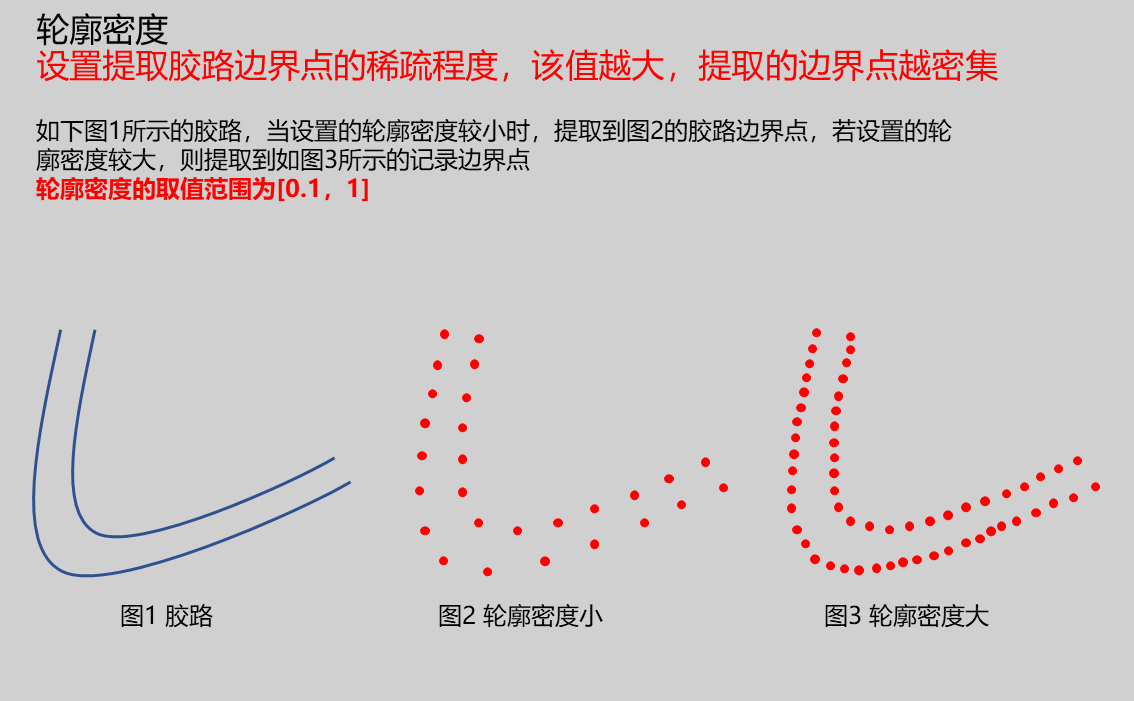 |
纵截面提取
| 参数 | 范围 | 默认值 | 说明 | 图示 |
|---|---|---|---|---|
| 启用 | true/false | false | 启用纵截面提取 | |
| 提取平面 | XZ 平面/YZ 平面 | XZ 平面 | 选取切割平面,将对平面按该方向切割 XZ 平面:设置切割平面为XZ平面 YZ 平面:设置切割平面为YZ平面 | 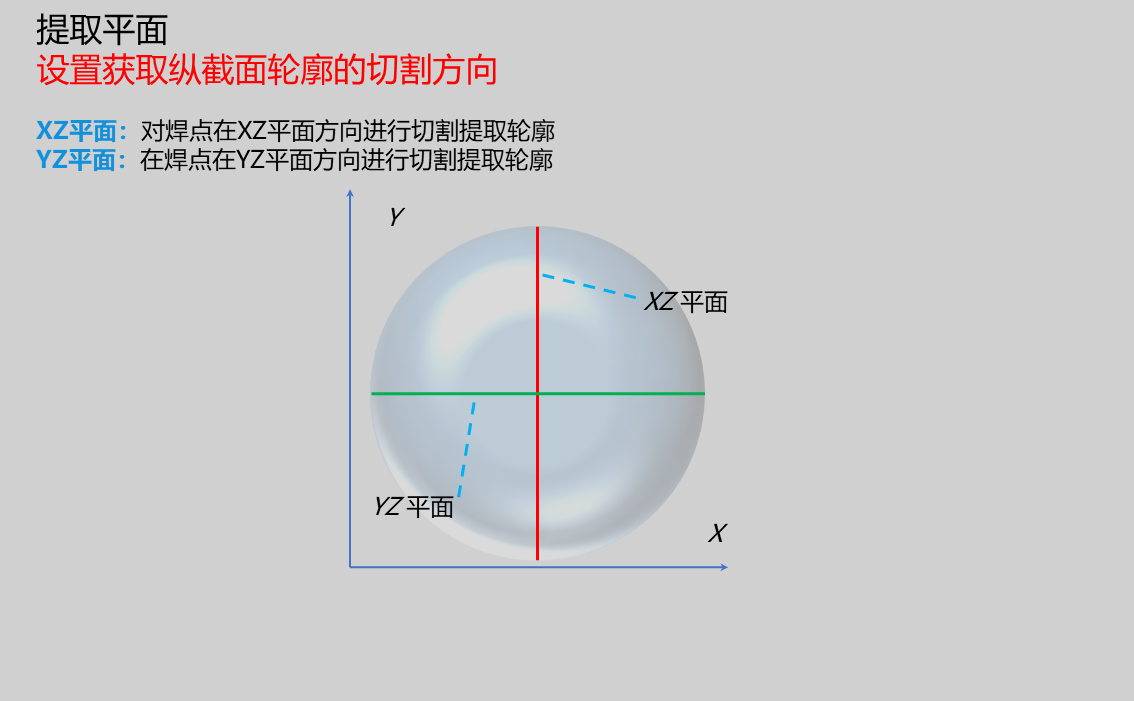 |
| 分辨率 | 0.100 | 提取平面为XZ平面时,该分辨率为拟合轮廓x方向的分辨率;当提取平面为YZ平面时,该分辨率为拟合轮廓y方向的分辨率 |  | |
| 提取宽度 | 0.100 | 设置切割宽度数值,将在切割位置正负该值范围内的点作为提取的轮廓点 | 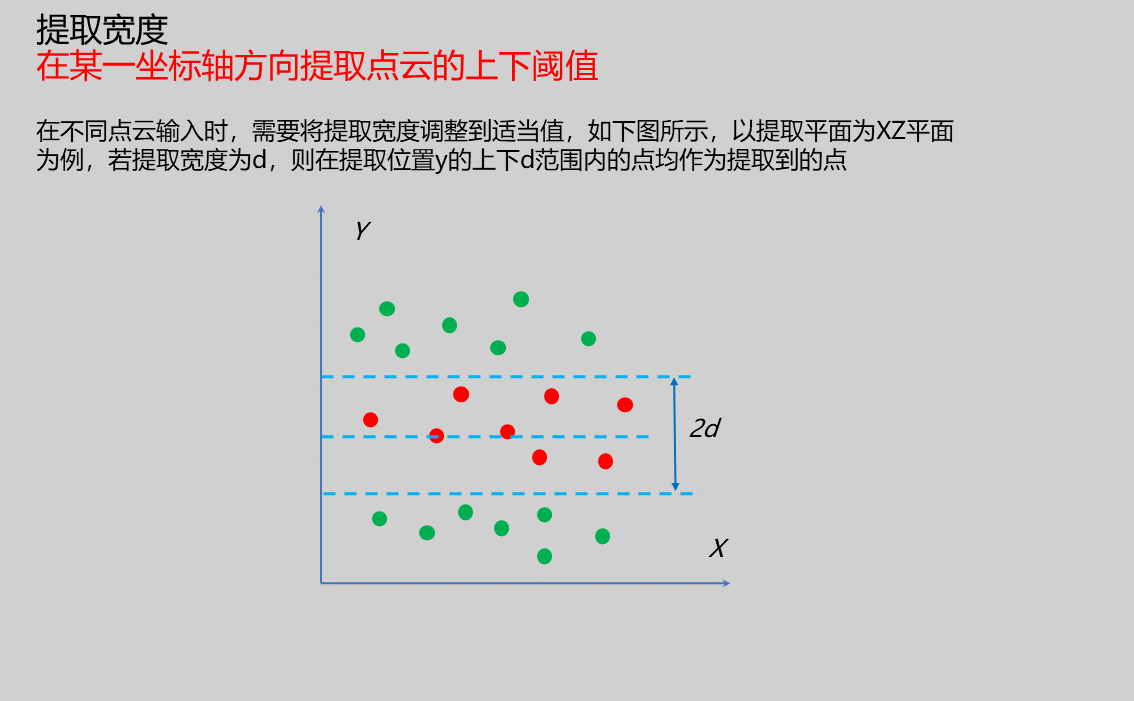 |
表面积
| 参数 | 范围 | 默认值 | 说明 | 图示 |
|---|---|---|---|---|
| 启用 | true/false | false | 启用表面积 | |
| 搜索半径 | 0-100 | 5.000 | 设置用于确定k最近邻域的球体半径,根据点云的密度和分布,这个值可能需要调整。例如,对于较稀疏的点云,可能需要设置较大的搜索半径。 如下图所示蓝色圈为中心点为圆心,搜索半径为半径的圆,红色点为搜索半径内的点,绿色为搜索半径外的点,不难看出当搜索半径大时,其三角化考虑的点将更多。 | 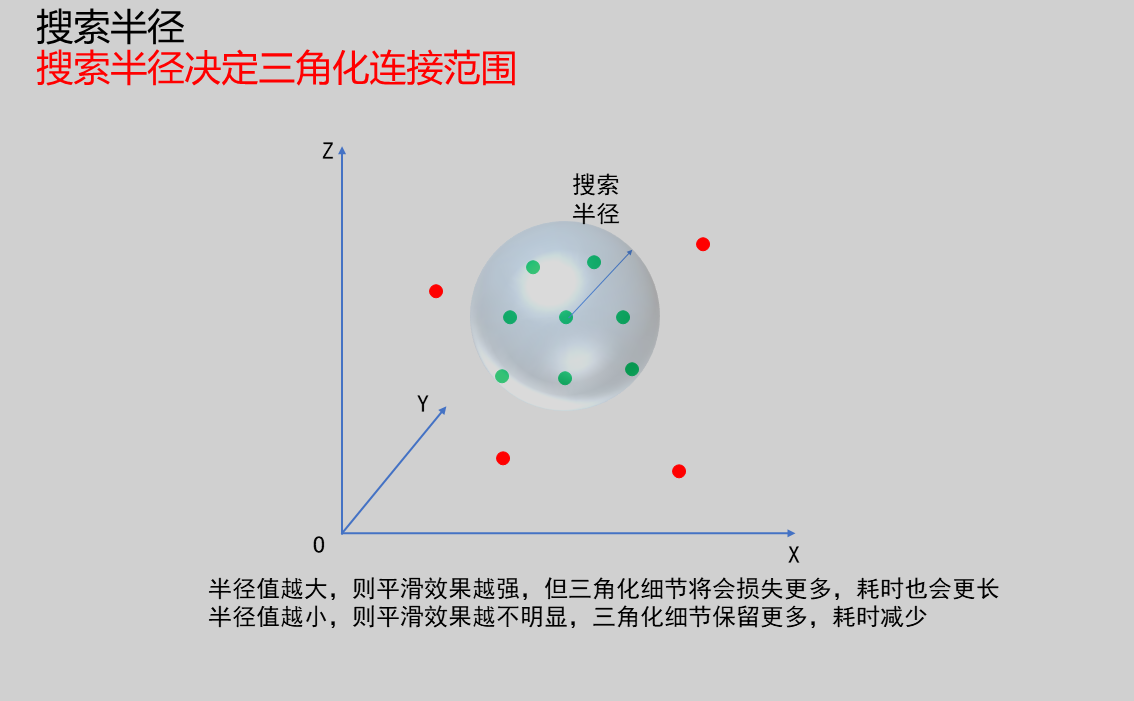 |
| 最大邻域数量 | 1-100 | 30 | 设置对焊点点云法向量估计的最大邻域数量,较大的值可能会提高法向量估计的鲁棒性,特别是在点云稀疏或不规则的情况下。然而,过大的值也可能增加计算负担,并可能引入不必要的噪声。较小的值则可能提高计算效率,但在某些情况下可能导致法向量估计不够准确。 | 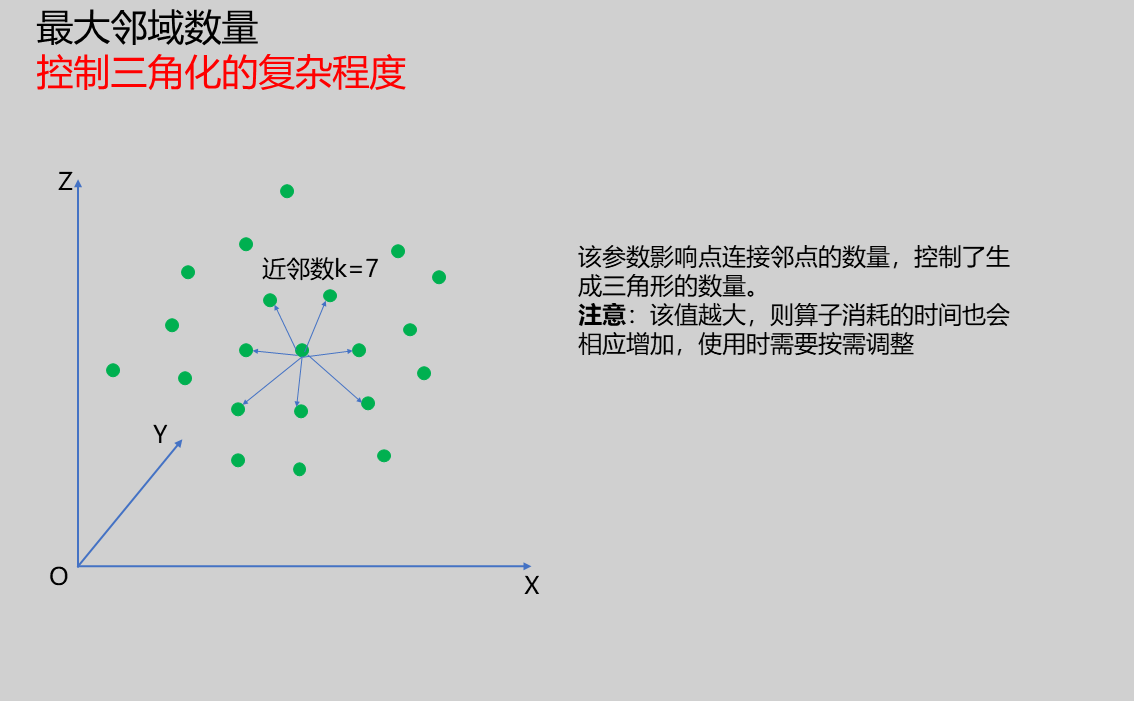 |
| 最近邻域距离乘积系数 | 0-100 | 3.500 | 动态调整每个样本点的最大搜索距离,该值越大,最终样本点的最大搜索距离越大。 当设置为较大的值时,搜索半径会增大,这意味着算法会考虑更多的邻近点来构建点云表面,这可能在点云较稀疏的区域是有益的。然而,如果设置得过大,可能会导致过度连接,产生不准确的点云表面。 当设置为较小的值时,搜索半径会减小,算法会考虑较少的邻近点。这可能在点云较密集的区域或需要更精细的重构时是有益的。但是,如果设置得过小,可能会导致漏掉一些应该连接的点,从而产生不完整的点云表面。 | 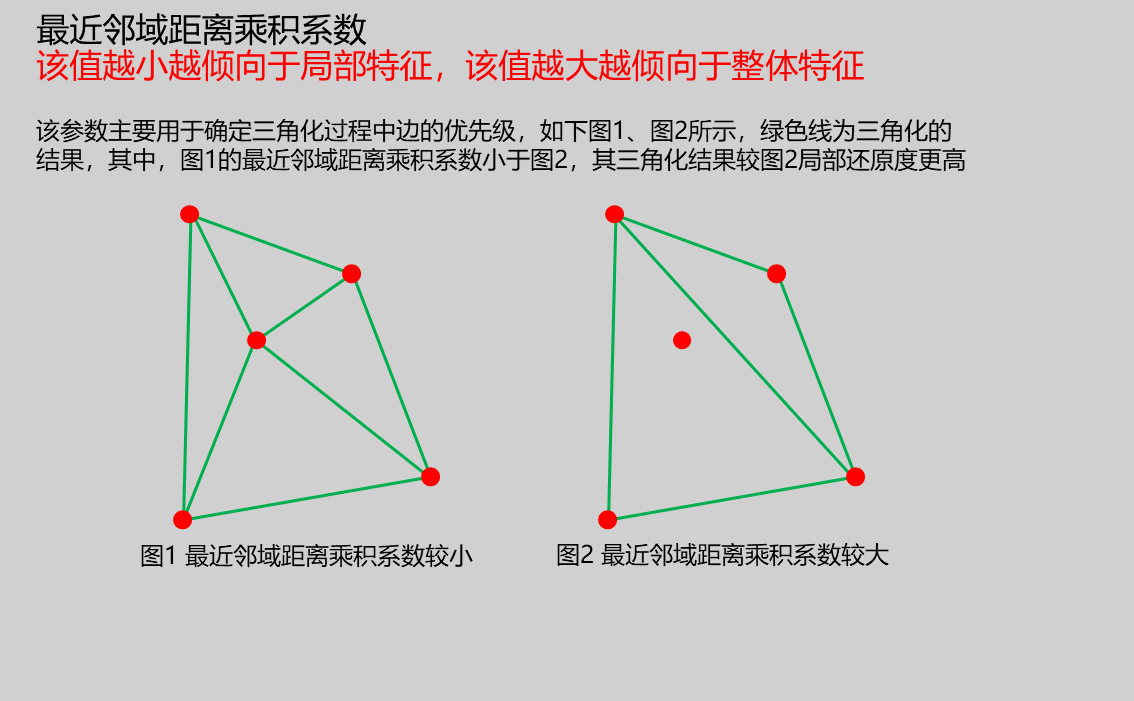 |
体积
| 参数 | 范围 | 默认值 | 说明 | 图示 |
|---|---|---|---|---|
| 启用 | true/false | false | 启用体积 | |
| X分辨率 | 0.100 | 设置测量体积时X方向的分辨率 | 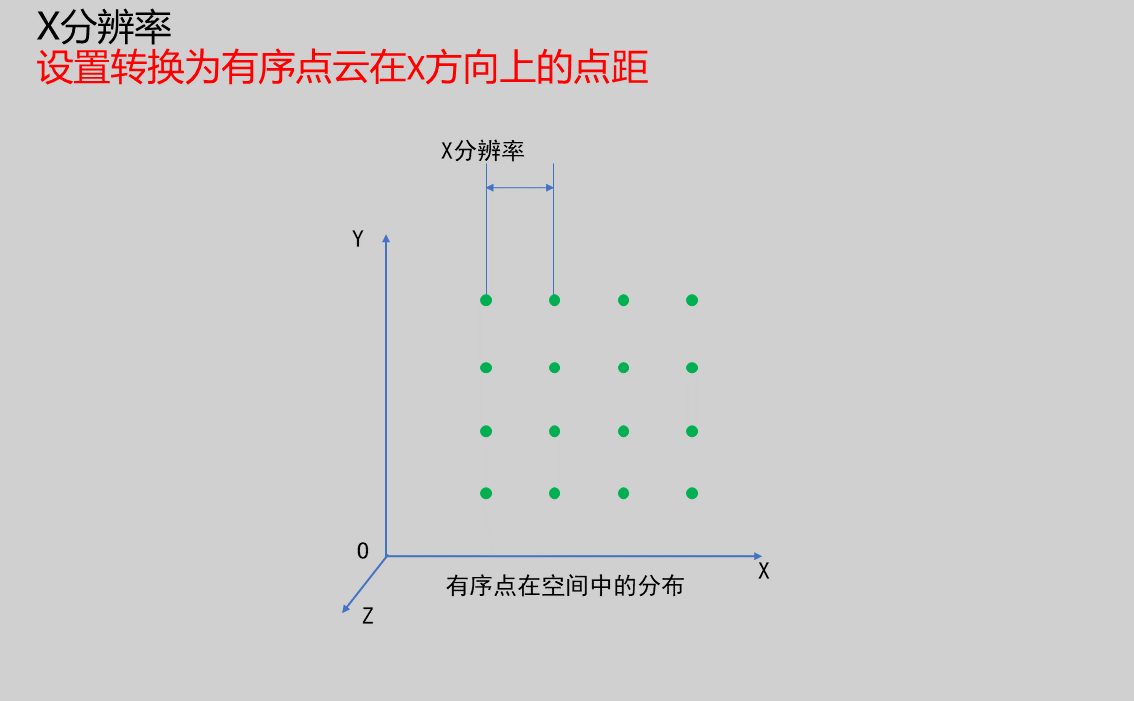 | |
| Y分辨率 | 0.100 | 设置测量体积时Y方向的分辨率 | 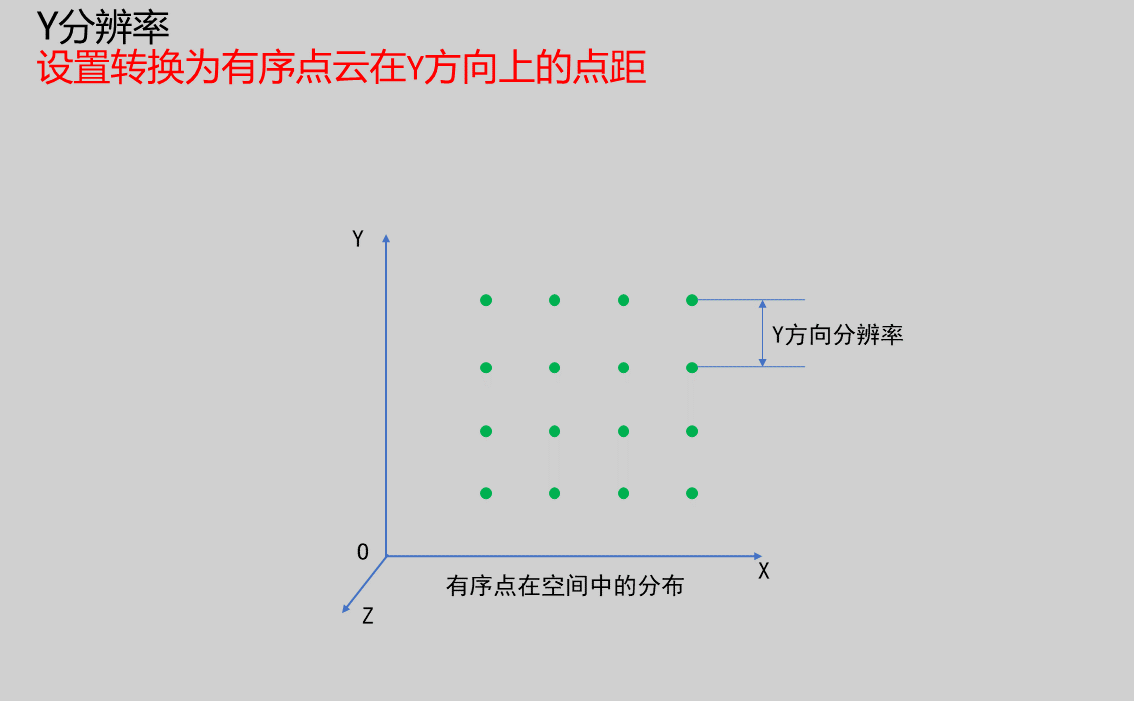 | |
| 切片轮廓数 | 2-100000 | 1000 | 需要进行切割的轮廓数量。轮廓数量越多,则体积计算越精确。但数量的增大会加大计算量,使用时需要按照实际情况进行调整。 | 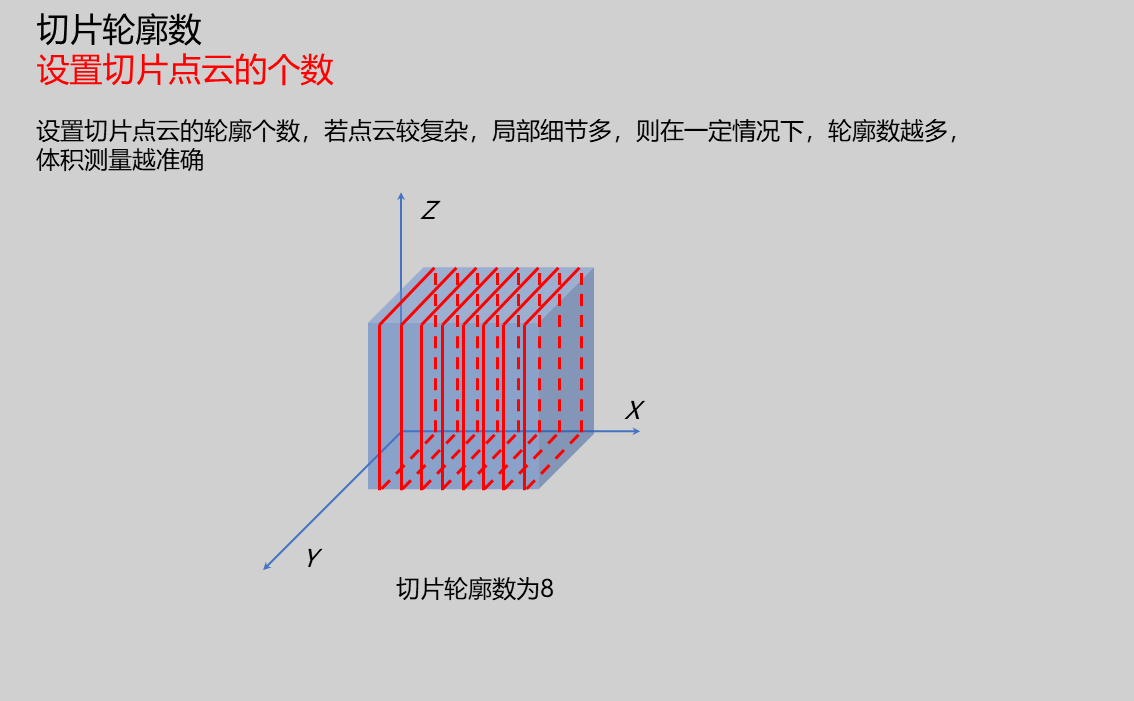 |
| 切片方向 | X/Y/Z | X | 切平面的法线方向。目前可以设置为X、Y和Z。如下图所示,其中切片的方向为X方向。 | 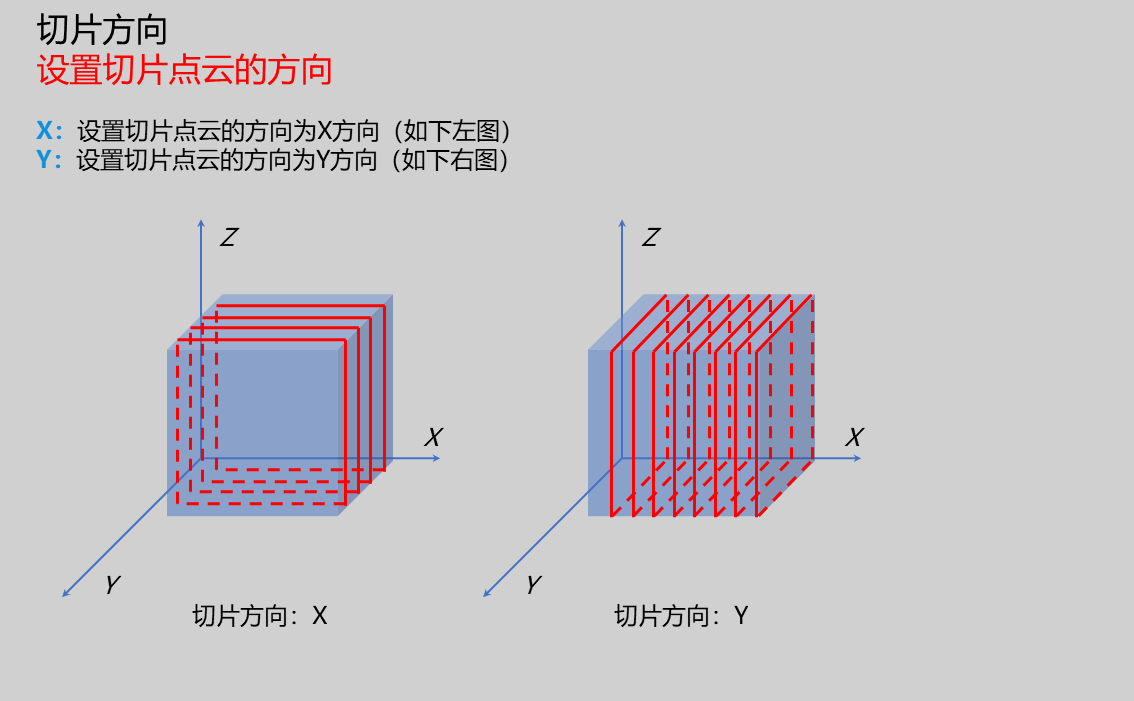 |
结果显示
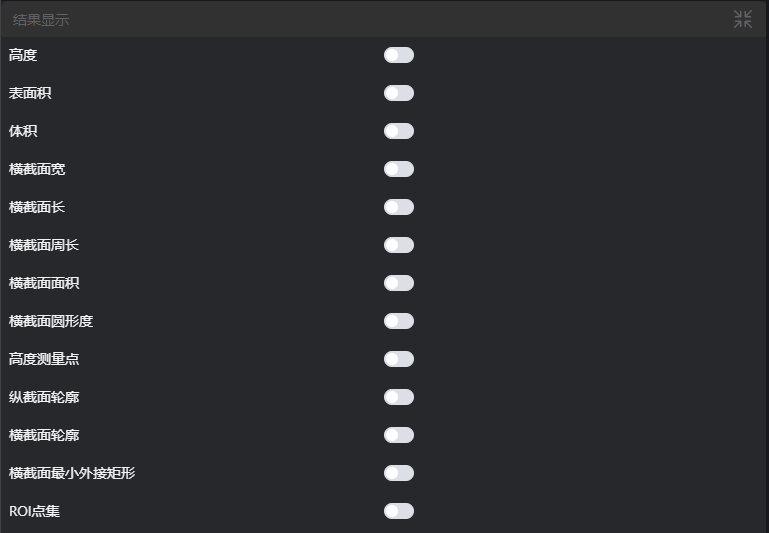
| 参数 | 范围 | 默认值 | 说明 | 图示 |
|---|---|---|---|---|
| 高度 | true/false | false | 焊点高度值,若启用,则在图像中显示 | |
| 表面积 | true/false | false | 焊点表面积值,若启用,则在图像中显示 | |
| 体积 | true/false | false | 焊点体积值,若启用,则在图像中显示 | |
| 横截面宽 | true/false | false | 焊点横截面宽度值,若启用,则在图像中显示 | |
| 横截面长 | true/false | false | 焊点横截面长度值,若启用,则在图像中显示 | |
| 横截面周长 | true/false | false | 焊点横截面周长值,若启用,则在图像中显示 | |
| 横截面面积 | true/false | false | 焊点横截面面积值,若启用,则在图像中显示 | |
| 横截面圆形度 | true/false | false | 焊点横截面圆形度值,若启用,则在图像中显示 | |
| 高度测量点 | true/false | false | 高度点,若启用,则在图像中显示 | |
| 横截面轮廓 | true/false | false | 横截面轮廓,若启用,则在图像中显示 | |
| 纵截面轮廓 | true/false | false | 纵截面轮廓,若启用,则在图像中显示 | |
| 横截面最小外接矩形 | true/false | false | 横截面最小外接矩形,若启用,则在图像中显示 | |
| ROI点集 | true/false | false | 仅在使用区域参数选中时生效,ROI框选的区域点集,若启用,则在图像中显示 |
输出参数
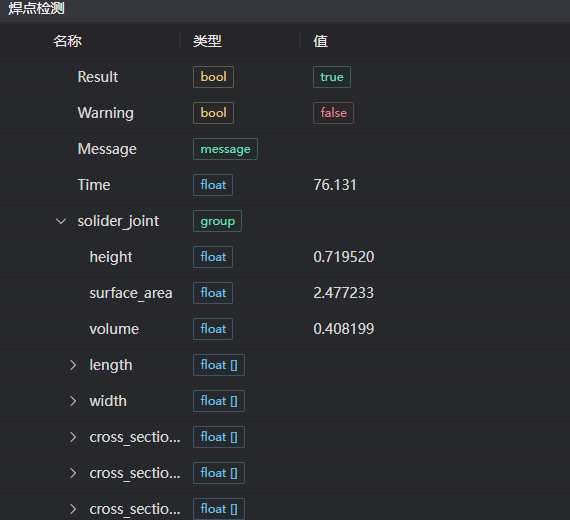
| 名称 | 类型 | 范围 | 说明 |
|---|---|---|---|
| Result | bool | true/false | true为成功 false为失败 |
| Warning | bool | true/false | true表示有警告 false表示没有 |
| Message | string | 输出成功或错误或警告信息,如果没有错误或警告为空 | |
| Time | float | 算子执行时间,单位: ms | |
| solider_joint | group | 输出的焊点信息 | |
| surface_area | float | 输出焊点表面积 | |
| height | float | 输出焊点高度 | |
| volume | float | 输出焊点体积 | |
| cross_section_length | float[] | 输出焊点横截面长度 | |
| cross_section_width | float[] | 输出焊点横截面宽度 | |
| cross_section_area | float[] | 输出焊点横截面面积 | |
| cross_section_circumference | float[] | 输出焊点横截面周长 | |
| cross_section_circularity | float[] | 输出焊点横截面圆形度 | |
注:当输入为数组时,每个焊点的参数将会形成一个数组,每个数组为一组焊点的测量数据 |
提示
更多参数类型详细说明,请参看类型定义
异常排查
| 序号 | 异常信息 | 对应参数 | 解决方法 |
|---|---|---|---|
| 1 | 输入的区域类型是{0},无效区域类型 | 区域类型 | 区域输入类型为2D窗口/2D圆形窗口/2D多边形窗口/盒子/圆柱盒子/旋转盒子/点集之一 |
| 2 | 区域{0}为空 | 区域序号 | 1.检查是否框选为空 2.检查点集是否为空 |
| 3 | 输入点云为空 | 确认IM是否存在有效点,若无有效点,请加载点云或切换存在有效点的IM | |
| 4 | 输入的横截面高度非法 | 调整横截面高度 | |
| 5 | 当前表面积参数计算表面积失败 | 调整表面重建参数: 1.搜索半径 2.最大邻域数量 3.最近邻域距离乘积系数 | |
| 6 | 输出面积值过大 | 建议分段计算表面积 | |
| 7 | 设置的X或Y分辨率非法 | 选择合适的X或Y分辨率 | |
| 8 | 输入的切片方向是{0},无效切片方向 | 切片方向 | 切片方向选择XY |
| 9 | 提取到的轮廓为空 | 调整切割宽度 | |
| 10 | 需要输入有序点云 | 输入使用有序点云图 | |
| 11 | 输入的提取模式是{0},无效提取模式 | 提取模式 | 选择提取模式为融合-平均/最近 |
| 12 | 输入的提取位置不存在轮廓或分辨率远小于点距 | 调整提取位置或分辨率 | |
| 13 | 输入的提取平面是{0},无效提取平面 | 提取平面 | 选择提取平面为XZ/YZ平面 |
| 14 | 输入的横截面提取模式是{0},无效提取模式 | 提取模式 | 选择横截面提取模式为固定高度/多个横截面 |
| 15 | 焊点点数过少 | 选取点数较多的点云作为输入 | |
| 16 | 输入的多边形顶点个数小于3,无法形成多边形 | 添加2d多边形窗口顶点数,使得顶点数至少为三个 | |
| 17 | 输入的提取位置模式为{0},无效的输入模式 | 选择提取位置模式为自动/手动 |
示例介绍
工程设计
选择
加载点云工具,加载需要处理的3d点云图到IM0;选择
3D区域工具,选择需要拟合平面的区域;选择
3D平面工具,以3D区域工具的输出作为输入,拟合平面,并变换点云;选择
3D裁切工具,裁切出焊点点云;选择
3D斑点工具,得到目标焊点1、目标焊点2点云;选择
焊点检测工具
工具使用
选择需要进行操作的输入图像,图像序号要与工程中图像所在IM序号一致
不启用使用区域参数或启用区域并选择区域类型为盒子,将盒子移动到待测位置,包围住待测点云
使用技巧
1. 通过图像窗口上的ROI控制器来拖动或缩放盒子;
2. 直接在计算参数中修改盒子的起点或终点坐标来调整盒子位置和大小
设置参数
在结果显示栏中勾选想要显示的内容
点击
测试,查看图像窗口和参数是否符合预期没有问题后点击
保存,在运行列表中运行该算子,即可在对应的IM查看运行结果